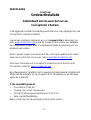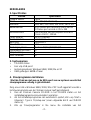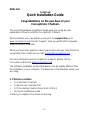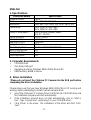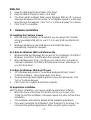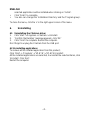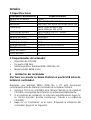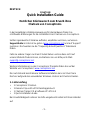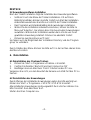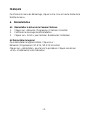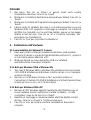Conceptronic CCHATCAM Datenblatt
- Kategorie
- Webcams
- Typ
- Datenblatt
Seite wird geladen ...
Seite wird geladen ...
Seite wird geladen ...
Seite wird geladen ...
Seite wird geladen ...
Seite wird geladen ...
Seite wird geladen ...
Seite wird geladen ...
Seite wird geladen ...
Seite wird geladen ...
Seite wird geladen ...
Seite wird geladen ...

DEUTSCH
-
1
-
CCHATCAM
Quick Installation Guide
Herzlichen Glückwunsch zum Erwerb ihres
Chatcam von Conceptronic.
In der beigefügten Intallationsanweisung für die Hardware finden Sie
schrittweise Erklärungen für die Installation ihres Chatcam von Conceptronic.
Sollten irgendwelche Probleme auftreten, empfehlen wir ihnen, auf unsere
Support-Seite im Internet zu gehen (www.conceptronic.net) und auf 'Support’
zu klicken. Dort werden sie die "Frequently Asked Questions" Datenbank
finden.
Falls sie andere Fragen zu ihrem Produkt haben und sie diese nicht auf
unserer Website finden können, kontaktieren sie uns bitte per E-Mail:
Weitere Informationen zu den Conceptronic Produkte finden Sie auf der
Website von Conceptronic: www.conceptronic.net
Die nachstehend beschriebene Software-Installation kann sich bei Ihrem
Rechner aufgrund des verwendeten Windows-Version leicht unterscheiden.
1. Lieferumfang
• 1 Conceptronic Chatcam
• 1 Kamera Clip und Fuß für Desktopgebrauch
• 1 Chatcam Treiber CD & Software VP-EYE 4.0
• 1 Quick Installation Guide
Bei Unvollständigkeit nehmen Sie bitte umgehend Kontakt mit Ihrem Händler
auf.

DEUTSCH
-
2
-
2. Technische Spezifikationen
Funktion/Feature Spezifikation
Kamera Sensor CMOS
Pixel 640 x 480 (VGA Format)
Auflösung 640 x 480, 352 x 288, 320 x 240, 160 x 120
Frame Rate Bis 15 fps bei 640 x 480,
bis 30fps bei 352 x 288
Stromverbrauch Via USB Schnittstelle,
power +5V DC, 150mA
Fokus Distanz 30cm ~ unendlich
Weiß Abgleich Automatisch
Belichtung Automatisch
Image Format RGB
Betriebssysteme Windows 98(SE)/2000/ME/XP
Eingebautes Mikrofon Ja
Snapshot Button Ja
Einstellbare Linse Ja
3. System Anforderungen
• CD-ROM Laufwerk
• Ein (freier) USB Port
• Betriebssystem: Windows 98SE/ 2000/ ME and XP
• RAM Speicher: 64MB oder mehr
4. Treiber Installation
!!!ACHTUNG!!! Vermeiden Sie es unbedingt die Kamera an den PC
anzuschließen, bevor Sie die Software Installation komplett
abgeschlossen haben.
Vor Installation der Chatcam Kamera Treiber stellen Sie bitte sicher, dass das
Betriebssystem bereit ist:
1. Legen Sie die Treiber CD in das CD-ROM Laufwerk. Die Installation
beginnt automatisch.

DEUTSCH
-
3
-
2. Sollte dies nicht der Fall sein gehen Sie bitte wie folgt vor: Klicken Sie
auf ‘Start-> Ausführen’. Geben Sie ein: ‘x:/setup.exe’, (Anstelle des X
geben Sie bitte die Laufwerksbezeichnung Ihres CD-ROM ein).
3. Klicken Sie im Menu auf ‘Driver’. Damit beginnt die Installation der
Treiber. Drücken Sie ‘Next’.
4. Behalten Sie das Standard Zielverzeichnis bei. Klicken Sie ‘Next’.
5. Behalten Sie das Programm Verzeichnis bei. Klicken Sie ‘Next’.
6. Der Treiber wird installiert. Nur bei Windows 2000 und Windows XP kann
eine Dialogbox angezeigt werden: 1. Logo Test 2. der Treiber ist nicht
digital signiert. Klicken Sie auf ‘Yes’ oder ‘Continue Anyway’.
7. Klicken Sie auf ‘Finish’, um die Installation abzuschließen.
5. Hardware Installation
5.1 Installation der Chatcam PC Kamera
1. Nachdem Sie die Installation der Software abgeschlossen haben können
Sie nun die Chatcam an den USB Port anschließen.
2. Windows erkennt das neue USB Gerät und installiert es automatisch.
Starten Sie den Computer neu.
5.1.1 Anmerkungen für Windows 98SE und Windows ME
1. Windows 98SE und Windows ME fragen nach der Windows Installations
CD. Legen Sie die CD ein wenn der Computer danach fragt.
2. Sollte Windows nach einer *.ax Datei fragen, verweisen Sie bitte auf die
Conceptronic Chatcam Installations-CD-ROM (x:\Driver\Camera Driver,
anstelle von x: nennen Sie bitte die Laufwerksbezeichnung Ihres
CD-ROM).
5.1.2 Hinweis für Windows 2000 and XP Anwender
1. (XP) Windows generiert eine Meldung ‘Found New Hardware Wizard’.
Wählen Sie aus ‘Install the software…(Recommended)’, Klicken Sie
‘Next’.
2. Ein Popup Fenster erscheint mit der Meldung: ‘digital signature‘ oder
‘logo test‘. Klicken Sie ‘Yes’ oder ‘Continue Anyway’.
3. Bestätigen Sie ‘Finish’ zum Abschluss der Installation. Starten Sie den
Computer neu.

DEUTSCH
-
4
-
5.2 Anwendungssoftware Installation
Nach der Treiber Installation folgt die Installation der Anwendungssoftware.
• Sollte sich noch das Menu der Treiber Installations-CD auf Ihrem
Bildschirm befinden drücken Sie bitte ‘Install’ zum Start der Installation.
Andernfalls wiederholen Sie bitte nur Schritt 3 der Treiber Installation.
• Das Programm wird standardmäßig alle Anwendungen installieren.
• Wollen Sie die Installation individuell vornehmen, klicken Sie bitte im
Menu auf ‘Selection’. Sie können dann Ihre bevorzugten Anwendungen
auswählen. Während der Installation werden dann nur die von Ihnen
gewählten Anwendung installiert. Drücken Sie ebenfalls ‘Install’.
• Klicken Sie zum Abschluss auf ‘Finish’.
Sie haben auch die Möglichkeit das ‘Installation Directory’ und die ‘Program
group’ zu verändern.
Zum Schließen des Menu drücken Sie bitte auf ‘x’ in der rechten oberen Ecke
des Menu Fensters.
6. Deinstallation
6.1 Deinstallation des Chatcam Treibers
1. Klicken Sie ‘Start’-> Programme-> Chatcam-> Uninstall.
2. Confirm File Deletion’ Nachricht erscheint, klicken Sie ‘OK’
3. Bestätigen Sie zum Abschluss ‘Finish’. Starten Sie den PC neu.
Vergessen Sie nicht, vor dem Neustart die Kamera vom USB Port des PC zu
trennen.
6.2 Deinstallation der Anwendungen
Zum Entfernen der installierten Anwendungen gehen Sie bitte wie folgt vor.
Klicken Sie ‘Start’ -> ‘Programme -> 'VP-EYE'-> 'VP-EYE Uninstall'.
Alle installierten Anwendungen sind ausgewählt. Zum Löschen drücken Sie
bitte ‘Uninstall’. Zum Abschluss ‘Exit’.
Starten Sie Ihren Computer neu.
Seite wird geladen ...
Seite wird geladen ...
Seite wird geladen ...
Seite wird geladen ...
Seite wird geladen ...
Seite wird geladen ...
Seite wird geladen ...
Seite wird geladen ...
Seite wird geladen ...
Seite wird geladen ...
Seite wird geladen ...
Seite wird geladen ...
-
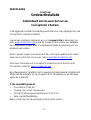 1
1
-
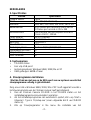 2
2
-
 3
3
-
 4
4
-
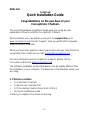 5
5
-
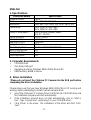 6
6
-
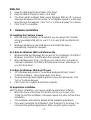 7
7
-
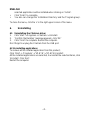 8
8
-
 9
9
-
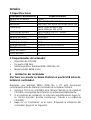 10
10
-
 11
11
-
 12
12
-
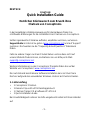 13
13
-
 14
14
-
 15
15
-
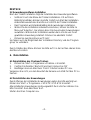 16
16
-
 17
17
-
 18
18
-
 19
19
-
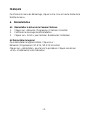 20
20
-
 21
21
-
 22
22
-
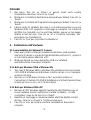 23
23
-
 24
24
-
 25
25
-
 26
26
-
 27
27
-
 28
28
Conceptronic CCHATCAM Datenblatt
- Kategorie
- Webcams
- Typ
- Datenblatt
in anderen Sprachen
- English: Conceptronic CCHATCAM Datasheet
- français: Conceptronic CCHATCAM Fiche technique
- español: Conceptronic CCHATCAM Ficha de datos
- italiano: Conceptronic CCHATCAM Scheda dati
- Nederlands: Conceptronic CCHATCAM Data papier
- português: Conceptronic CCHATCAM Ficha de dados
Verwandte Artikel
-
Conceptronic C08-007 Datenblatt
-
Conceptronic CSP1394C Bedienungsanleitung
-
Conceptronic C4USB2 Benutzerhandbuch
-
Conceptronic Chitchat headphone & webcam set Benutzerhandbuch
-
Conceptronic C7USB2 V2 Datenblatt
-
Conceptronic C300RU_V3 Benutzerhandbuch
-
Conceptronic C56U Benutzerhandbuch
-
Conceptronic CTVDIGUSB2 Benutzerhandbuch
-
Conceptronic CSP480C2 Installationsanleitung
-
Conceptronic C4PUSB2 Benutzerhandbuch